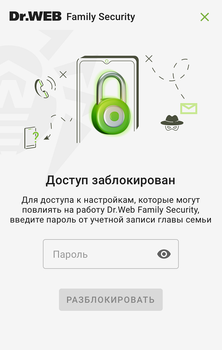Часто задаваемые вопросы по темам
Главный экран
Что будет, если на экране запроса на разблокировку несколько раз неправильно ввести ПИН-код?
Когда член семьи отправляет запрос на разблокировку, количество попыток ввода ПИН-кода неограниченно. Кнопка для отправки запроса останется недоступной, пока не будет введен верный ПИН-код.
Перед тем, как разблокировать устройство, убедитесь, что оно не в руках злоумышленников. Свяжитесь с членом семьи, чтобы удостовериться в этом. Помните, что член семьи не сможет ответить на звонок или сообщение, отправленное на заблокированное устройство.
Можно ли выбрать, какой звуковой сигнал сработает у члена семьи?
Нет, на устройстве в любом случае будет воспроизведен стандартный звуковой сигнал на полной громкости. Убавить или изменить его невозможно.
Отключить звуковой сигнал можно только нажатием на панель Проигрывается звук на главном экране приложения. Сделать это можно как на устройстве главы семьи, так и на устройстве члена семьи. Отключить звук с устройства главы семьи можно, даже если устройство члена семьи заблокировано. Однако члену семьи сначала необходимо разблокировать устройство.
Чтобы отправить запрос на разблокировку устройства
- На экране блокировки нажмите Попросить разблокировать. Отправить запрос можно в виде пуш-уведомления, СМС или пуш-уведомления и СМС вместе. Способ отправки определяет глава семьи в настройках своей учетной записи. Для отправки пуш-уведомления требуется интернет-соединение.
- Введите свой ПИН-код или используйте отпечаток пальца, если его использование включено в настройках приложения.
- Нажмите Отправить запрос.
После отправки запроса внизу экрана появится соответствующее уведомление.
Обязательно ли должен быть включен интернет на устройстве члена семьи для получения команд и отправки местоположения?
Без интернет-соединения устройство члена семьи не получит команду. Для обмена данными между устройствами необходим интернет. Наличие интернет-соединения указано в системных требованиях Dr.Web Family Security (см. Сможет ли Dr.Web Family Security работать на моём устройстве?).
Если на устройстве отсутствует интернет-соединение, настроенные ранее ограничения продолжат работать, но новые ограничения вступят в силу только после того, как устройство вновь подключится к интернету. Команды, отправленные до того, как устройство подключилось к интернету, не сработают автоматически после подключения. Необходимо будет отправить их заново.
Сработают ли команды, если отправлять их на выключенное устройство?
Чтобы команды, отсылаемые при нажатии на панели на главном экране, сработали, устройство члена семьи должно быть включено и подключено к интернету. Если устройство отключено, отправить на него команду нельзя.
Как запросить определение местоположения члена семьи?
Чтобы запросить определение местоположения, нужно нажать панель Информация об устройстве на главном экране выбранного члена семьи. Переключаться между членами семьи можно с помощью вкладок в верхней части экрана.
Для определения местоположения необходимо, чтобы устройство члена семьи было подключено к интернету. Кроме того, на устройстве должно быть предоставлено соответствующее разрешение. Dr.Web Family Security просит предоставить его при первом запуске приложения. Если по какой-то причине оно оказалось не предоставлено, предоставьте его в настройках устройства.
Чтобы разрешить определять местоположение устройства
- Откройте Настройки устройства → Приложения → Управление разрешениями → Местоположение. Помните, что названия пунктов меню и их расположение могут различаться в зависимости от устройства.
Настройки могут быть защищены экраном блокировки. В этом случае введите пароль от учетной записи главы семьи, чтобы получить к ним доступ.
- В списке приложений выберите Family Security.
- Выберите опцию Разрешить.
Какие действия с устройством члена семьи доступны на главном экране?
На главном экране главы семьи располагаются панели управления устройством члена семьи. Управление каждым созданным членом семьи осуществляется отдельно. Переключаться между членами семьи можно с помощью вкладок в верхней части экрана.
Панель Уведомления позволяет отправить на устройство члена семьи уведомление длиной до 100 символов.
Панель Удалить позволяет удалить личные данные с устройства члена семьи. Личные данные включают фото, видео, контакты и историю звонков.
Внимание! Удаленные данные невозможно восстановить.
Панель Заблокировать позволяет удаленно заблокировать все функции устройства члена семьи, включая звонки и СМС-сообщения. Чтобы разблокировать устройство, член семьи должен отправить главе запрос на разблокировку. Если вы подозреваете, что устройство могло попасть в руки злоумышленников, не разблокируйте его, не подтвердив, что оно у члена семьи.
Панель Включить звук позволяет воспроизвести звуковой сигнал на устройстве члена семьи. Сигнал воспроизводится на максимальной громкости, даже если звук на устройстве убавлен или выключен.
Нет совпадений